Kaip rasti trūkstamą USB diską Windows 7, 8 ir 10

USB įrenginiai automatiškai turėtų būti rodomi "Windows Explorer", kai juos prijungiate prie kompiuterio. Jei "Windows" nerodo prijungto įrenginio, atlikite šiuos trikčių šalinimo veiksmus.
Problemos diagnozė
SUSIJUSIOS: Suprasti kietojo disko dalijimąsi su disko valdymu
Jei prijungėte USB diską ir "Windows" nerodomas pirmiausia patikrinkite "Disk Management" langą.
Norėdami atidaryti "Disk Management" sistemoje "Windows 8" ar 10, dešiniuoju pelės mygtuku spustelėkite mygtuką Pradėti ir pasirinkite "Disk Management". "Windows 7" paspauskite "Windows + R", kad atidarytumėte "Run" dialogą, į jį įrašykitediskmgmt.mscir paspauskite Enter.
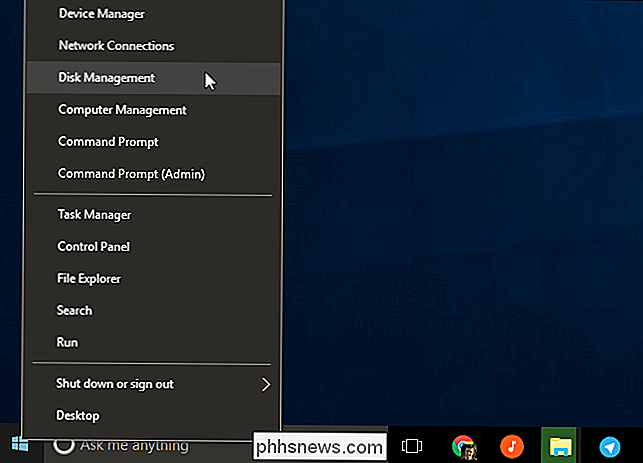
Išnagrinėkite disko valdymo lango sąrašą ir ieškokite išorinio disko . Net jei jis nepasirodo "Windows Explorer", jis turėtų pasirodyti čia. Suraskite diską, atitinkantį jūsų "flash drive" dydį. Kartais jis taip pat bus pažymėtas kaip "Išimamas", bet ne visada.
Žemiau esančiame ekrano lape mes pastebėjome išimamą diską "3 diske". Jei matote savo, pereikite į kitą skyrių.
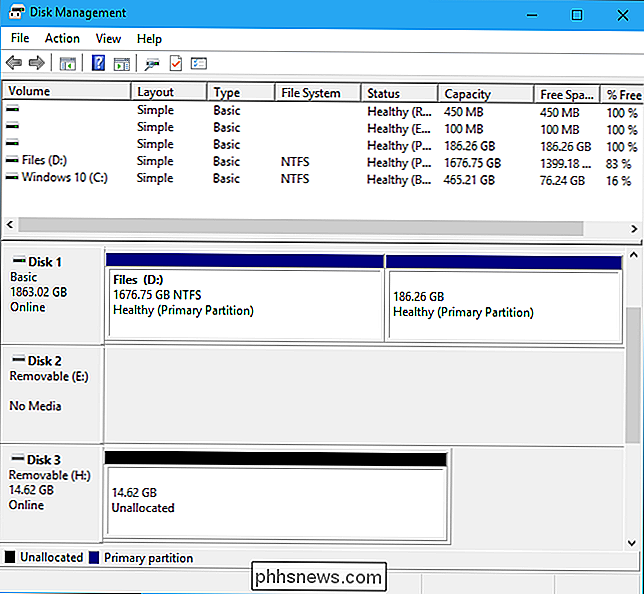
Jei diske nematote lange Diskų valdymas, pabandykite atlikti šiuos trikčių šalinimo veiksmus:
- Maitinimas Įrenginyje, jei reikia : kai kurie išoriniai kietieji diskai turi savo maitinimo jungiklius arba atskirus maitinimo kabelius. Jei naudojate didesnį diską, įsitikinkite, kad jame nėra savo maitinimo jungiklio ar maitinimo kabelio, kurį reikia prijungti.
- Įjunkite jį į kitą USB prievadą : pabandykite ištraukti išorinį diską iš elektros tinklo ir įjunkite jį į kitas USB prievadas kompiuteryje. Gali būti, kad vienas konkretus USB prievadas kompiuteryje yra miręs.
- Vengti USB koncentratorių : jei USB įrenginį prijungiate prie USB koncentratoriaus, pabandykite jį tiesiogiai prijungti prie vieno iš jūsų kompiuterio USB prievadų. USB šakotuvas gali nepakankamai įkrauti.
- Išbandykite kitą kompiuterį : pabandykite prijungti USB diską į kitą kompiuterį ir pažiūrėkite, ar kitas kompiuteris jį aptinka. Jei kompiuteris nematys disko, kai jį prijungsite, net ir "Disk Management" lange, pats USB įrenginys greičiausiai bus miręs.
Tikimės, kad vienas iš jų padės išspręsti jūsų problemą. Jei ne, pereikite prie toliau nurodytų taisymų.
Problemos sureguliavimas
atlikę pirmiau nurodytus veiksmus, galite geriau išspręsti problemą. Štai keletas galimų sprendimų, pagrįstų tuo, ką jūs rastumėte ieškodami diskų tvarkymo įrenginio.
Jei "Windows" prašo suformatuoti skirsnį, kai jį įdėkite
Jei "Windows" gali matyti diską, bet jo negalima perskaityti , galima, kad diskas buvo suformatuotas su failų sistema, kuri paprastai palaiko "Windows". Pavyzdžiui, tai gali atsitikti, jei formatuojate diską su "HFS +" failų sistema "Mac" sistemoje arba su "ext4" failų sistema "Linux" kompiuteryje.
Jei prijungsite diską su užsienio failų sistema, "Windows" jums tau reikės formatuoti diską, kol jis negalės jo naudoti. Neįformijuokite disko dar! Tai pašalins bet kokius failus diske. Jei diske nėra reikalingų failų, galite sutikti jį formatuoti, tačiau įsitikinkite, kad diske nėra jokių svarbių failų prieš jį.
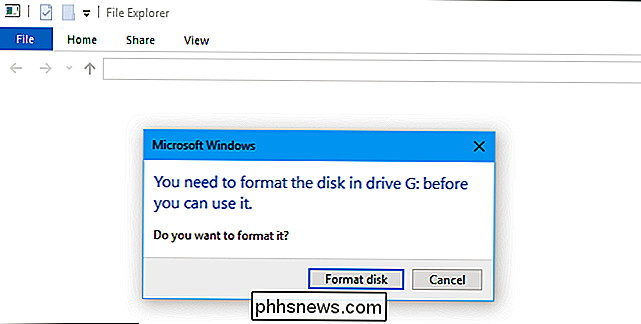
Norėdami skaityti tokį diską kaip šis, galite arba prijunkite jį prie "Mac" arba "Linux" kompiuterio, kuriame jis buvo sukurtas, ir nukopijuokite failus iš jo į kitą diską. Arba galite naudoti programinę įrangą, kuri leidžia skaityti "Mac" arba "Linux" failų sistemas sistemoje "Windows". Kai kopijuojate failus iš disko, galite sutikti leisti "Windows" formatą (ištrinti) diską. Jis bus rodomas kaip tuščias įrenginys, kuris dabar suderinamas su Windows.
Jei kiti "Windows" kompiuteriai gali matyti diską, bet jūsų dabartinis negalimas
Jei kiti kompiuteriai aptinka diską, kai jį prijungiate, bet jūsų dabartinis kompiuteris neveikia, "Windows" tvarkyklėje gali kilti problemų.
Jei norite tai patikrinti, atidarykite "Device Manager". "Windows 8" arba "10" dešiniuoju pelės mygtuku spustelėkite mygtuką Pradėti ir pasirinkite "Device Manager". "Windows 7", paspauskite "Windows + R", į dialogo langą "Vykdyti" įrašykitedevmgmt.mscir paspauskite Enter.
SUSIJUSIOS: Kaip naudoti "Windows" įrenginių tvarkytuvą, kai yra trikčių šalinimas
Išskleiskite skyrių "Diskiniai įrenginiai" ir "USB serijos jungčių valdikliai" ir ieškokite bet kokių įrenginių su geltonu šauktuku jų piktogramoje. Jei matote įrenginį su klaidos piktograma, spustelėkite jį dešiniuoju pelės klavišu ir pasirinkite "Ypatybės". Pamatysite klaidos pranešimą su daugiau informacijos. Jei norite rasti daugiau informacijos, ieškokite žiniatinklyje šio klaidos pranešimo.
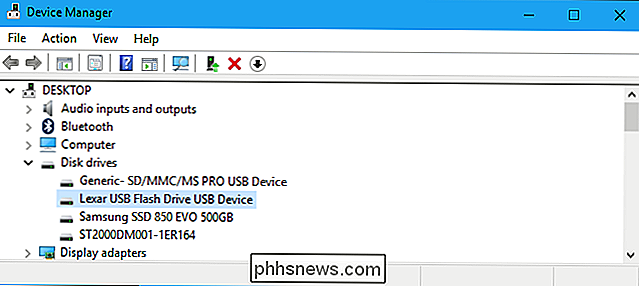
Norėdami išspręsti tvarkyklės problemas, galite dešiniuoju pelės klavišu spustelėti įrenginį, pasirinkti "Ypatybės" ir eiti į "Driver" skirtuką. Jei norite bandyti įdiegti atnaujintą tvarkyklę, naudokite mygtuką "Atnaujinti tvarkyklę", spustelėkite "Roll-Back Driver", norėdami grąžinti vairuotoją į ankstesnį, jei jis tiesiog nustojo veikti, arba naudokite mygtuką "Pašalinti", kad pašalintumėte tvarkyklę ir tikėtumėte, kad "Windows" automatiškai iš naujo įdiegiamas tas, kuris veiks.
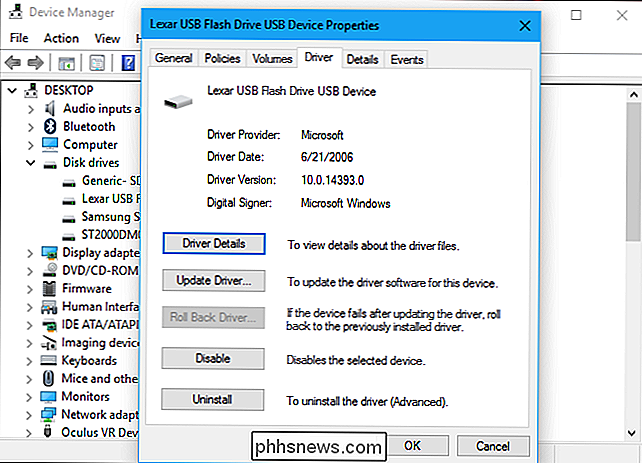
Jei matysite Diskinės tvarkyklės diską ir turi skyrių
Jei diskas pasirodo Disko tvarkytuvėje ir diske rodoma viena ar daugiau skaidinių - su mėlyna juosta palei viršuje jis gali nebūti rodomas "Windows Explorer", nes jai reikia priskirti disko raidę.
Norėdami tai padaryti, dešiniuoju pelės mygtuku spustelėkite diskų tvarkymo disko skaidinį ir pasirinkite "Keisti disko raidę ir kelius". Jei negalėsite spustelėti "Keisti disko raidę ir kelius", tai reiškia, kad "Windows" nepalaiko failų sistemos skirsnyje (žr. Žemiau), jei norite gauti daugiau informacijos.
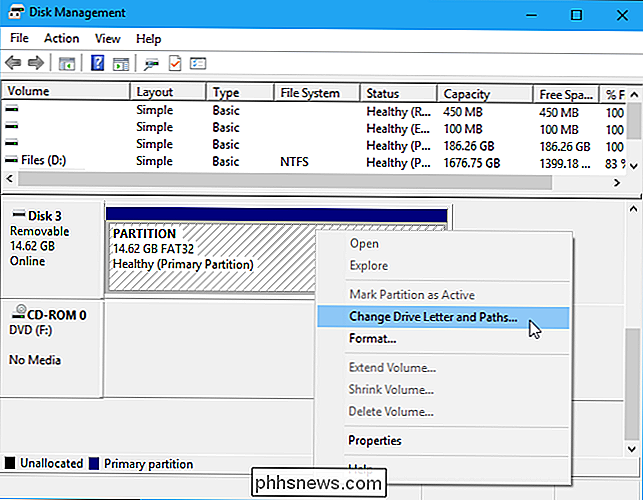
Galite matyti, kad skirsnyje nėra disko raidės . Priskirkite vairuotojo laišką ir jis turėtų tiesiog dirbti.
Norėdami priskirti disko raidę, spustelėkite mygtuką "Pridėti" ir priskirkite pasirinktą disko raidę prie disko. Spustelėkite "Gerai" ir jis bus rodomas "File Explorer" arba "Windows Explorer" su tuo disko raidę.
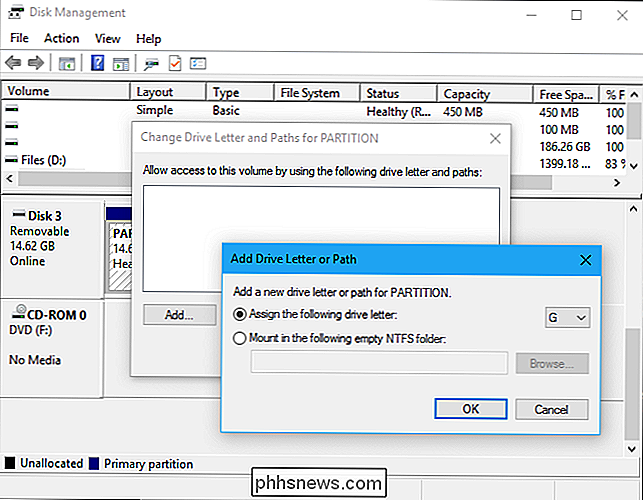
Jei matote diską tvarkyklėje, bet jis tuščias
Jei diske rodomas disko tvarkymas, bet jis yra "Nepaskirstytas ", Juodos juostos viršuje, tai reiškia, kad pavara yra visiškai tuščia ir neformatuota.
SUSIJĘS: Koks skirtumas tarp FAT32, exFAT ir NTFS?
Jei norite formatuoti, kad "Windows" galėtų jį naudoti, tiesiog dešiniuoju pelės mygtuku spustelėkite nepaskirstytą erdvę Disk Management ir pasirinkite "New Simple Volume". Pasirinkite didžiausią įmanomą pertvaros dydį ir priskirkite disko raidę - galite leisti Windows automatiškai pasirinkti disko raidę. Jei norite, kad diskas būtų suderinamas su kuo daugiau kitų operacinių sistemų ir įrenginių, formatuoti jį naudojant exFAT failų sistemą, kai "Windows" klausia. Priešingu atveju, jei naudojate tik "Windows" sistemose, NTFS yra gerai. Kai tai padaroma, diskas turėtų būti naudojamas.
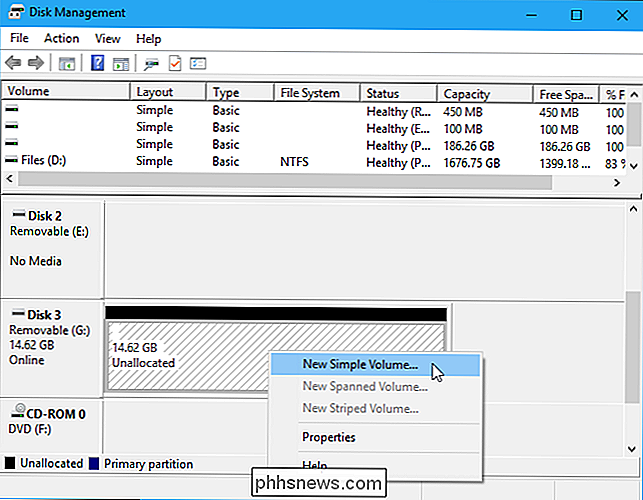
Jei žiūrite diską tvarkyklėje, bet jo negalima formatuoti
Kai kuriais atvejais diske gali būti labai nepatogios skaidymo schemos. Jūs netgi galite pamatyti "apsaugotas" skaidinius, kurių negalite ištrinti iš Disk Management. Arba disko skaidinys gali būti per mažas, nes diske yra apsaugotų pertvaros, kuriam tenka išeikvoti vietos.
Galite "valyti" diską, kad išvalytumėte šį netvarka, išvalydami visus failus ir pertvarų informaciją iš disko ir padarydami jis vėl naudojamas. Pirma, grąžinkite bet kokius svarbius duomenis, esančius diske , jei diske yra svarbių duomenų. Valymo procesas nuvalys diską.
SUSIJUSIOS: Kaip išvalyti "Flash" diską, SD kortelę arba vidinį diską, kad ištaisytumėte dalijimosi ir talpos problemas
Norėdami išvalyti diską, jums reikės atidarykite komandinės eilutės langą kaip administratorių ir naudokite komandą diskpart, kad "išvalytumėte" atitinkamą diską. Norėdami gauti daugiau informacijos, vadovaukitės mūsų išsamiomis instrukcijomis, kaip valyti diską "Windows". Tuomet tuos tuščius diskus galite kurti pertvaros.
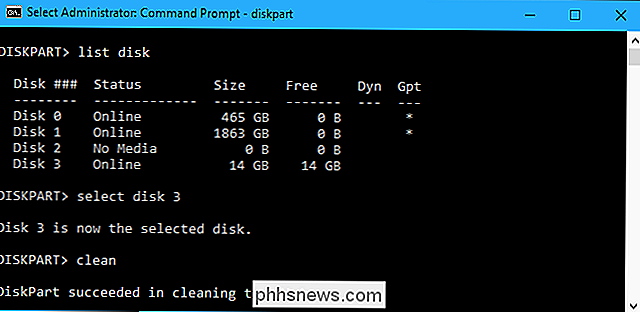
Visais sėkmės įvykiais atlikus šiuos veiksmus, jūsų diskas vėl bus geros būklės.

Kaip kopijuoti ir atkurti "Firefox" profilius naudodami FEBE
Atkūrus kompiuterio turinį po aparatūros trikties, jis gali būti košmaras, ypač kai neturite geros atsarginės sistemos, bet jūs gali tinkamai padaryti darbą lengviau tinkamai kurdami "Firefox" profilio atsarginę kopiją. Norėdami atlikti šią užduotį, naudosime "Firefox" papildinį FEBE, kuriame bus sukurtos atsarginės Firefox konfigūracijos.

Sukurkite daugiau naudingų nuorodų "Android" pagrindiniame ekrane naudodami "Nova Launcher" gestus
Jei esate kažkas panašaus į mane, "Android" telefone atliekate daug dalykų. Tai dažniausiai reiškia, kad daugeliui vartotojų pagrindinėse ekranuose yra netvarkos, bet tai neturi būti tokiu būdu. "Nova Launcher" - mūsų mėgstamiausia "Android" pradžios ekrano paleidimo priemonė - turi keletą galingų ir unikalių gestų funkcijų, kurioms bus jūsų pagrindiniai ekranai išvalytas ir galingesnis nei bet kada tik pirštu.



